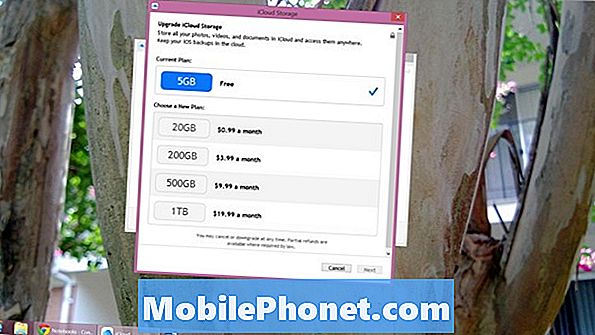
Obsah
V jeho jadre, iCloud Drive nie je revolučný nový nápad v cloud computingu. V skutočnosti je to len Apple, ktorý čerpá inšpiráciu z riešení cloudových úložísk, ako sú DropBox a OneDrive. Recyklovaný nápad môže byť, iCloud Drive môže a bude veľmi užitočným nástrojom pre každého, kto má iPhone so systémom Apple iOS 8. Teoreticky sa z pohybujúcich sa súborov medzi počítačmi so systémom Windows a službou iCloud od spoločnosti Apple vyžaduje frustrácia.
Tu je návod, ako používať iCloud Drive for Windows.
Získanie nastavenia pomocou iCloud Drive for Windows
Skôr ako začneme, je dôležité, aby ste na svojom počítači skutočne mali iCloud Drive. S najnovšími aktualizáciami a inštaláciami iTunes sa zdá, že iCloud Drive sa sám inštaluje. Ako už bolo povedané, je to samostatné prevzatie, ktoré môže ktokoľvek vyzdvihnúť z webových stránok spoločnosti Apple kedykoľvek. Tu si môžete stiahnuť iCloud Drive. Stačí kliknúť na tlačidlo preberania. Inštalácia iCloud Drive for Windows trvá len pár minút. Po dokončení inštalácie iCloud Drive budete musieť počítač reštartovať. Systém iCloud Drive nie je kompatibilný so systémom Windows Vista alebo Windows XP.

Ďalšia vec, ktorú budete potrebovať, je iCloud účet. Spoločnosť Apple ešte nezmenila názor, že umožňuje používateľom, ktorí vlastnia hardvér Apple, získať účet iCloud. Ak ste dlhoročnými užívateľmi zariadení iPhone alebo iPad, môžete našim právam Apple ID iCloud udeliť potápanie v ponuke nastavenia iCloud na vašom zariadení iPhone, iPad alebo iPod Touch. Ak ste novým používateľom iPhone, budete musieť zariadenie dostať predtým, ako budete môcť aktivovať účet iCloud a ísť ďalej.
Použitie iCloud Drive for Windows
Akonáhle máte iCloud účet a iCloud Drive nainštalovaný na vašom PC so systémom Windows, všetko je celkom hladké. Kedykoľvek sa počítač spustí, iCloud Drive tam bude na pozadí. V závislosti od nastavení, ktoré si vyberiete, bude vždy na pozadí vždy aktualizovať fotografie a záložky na serveroch iCloud spoločnosti Apple. Tento aktualizovaný obsah bude vždy k dispozícii na vašom zariadení iPhone, iPad, iPod Touch alebo online na iCloud.com.
Po prihlásení do účtu iCloud sa začína zábava.
Po prvé, povedzme si o samotnom iCloud Drive. iCloud Drive je presne ako OneDrive alebo Dropbox. Používatelia jednoducho vložia niečo do priečinka iCloud Drive a okamžite ho nahrajú do iCloud, potom sa synchronizujú na iné miesta, ako je napríklad iný počítač s nainštalovaným iCloud Drive alebo Mac. Po nainštalovaní iCloud Drive kliknite na zaškrtávacie políčko vedľa položky iCloud Drive a stlačte platiť, Opäť budete požiadaní o zadanie hesla Apple ID.

Ak chcete pridať súbory do iCloud Drive a nechať ich synchronizovať, prejdite na používateľské konto a vyhľadajte tlačidlo iCloud Drive. Pridanie niečoho do iCloud Drive je rovnako jednoduché ako otvorenie súboru v inom priečinku a jeho presunutie do priečinka iCloud Drive. Aplikácia iCloud Drive, ktorú ste nainštalovali, sa postará o všetko ostatné. Samozrejme, budete potrebovať internetové pripojenie predtým, než sa súbory umiestnené v jednotke iCloud objavia kdekoľvek inde.

V predvolenom nastavení spoločnosť Apple poskytuje používateľom iba 5 GB úložného priestoru. To znamená, že všetky súbory, ktoré spadnú do iCloud Drive, musia spoločne zabrať menej úložného priestoru, alebo iCloud Drive nebude môcť všetko synchronizovať. Našťastie môžu užívatelia pridať ďalšie úložisko v rôznych prírastkoch. Získanie ďalších 20 GB úložného priestoru stojí 0,99 EUR mesačne. Získanie 200 GB ďalších nákladov na ukladanie dát iCloud používateľom 3,99 dolárov mesačne. Keďže v iCloud Drive môžete ukladať takmer čokoľvek a nechať ho synchronizovať, je možné, že všetky priečinky môžete presunúť do priečinka iCloud Drive na synchronizáciu. Bolo by to celkom bezproblémový spôsob, ako sa uistiť, že všetky vaše náležitosti sú zálohované, keď sa s vaším zariadením niečo stane.

iCloud Drive ponúka synchronizáciu fotografií rovnakým spôsobom ako synchronizácia iCloud Drive. Synchronizácia záložiek z nainštalovaných prehliadačov je možná, ale musíte ju povoliť v prehliadači, s ktorým chcete synchronizovať. Podporované prehliadače zahŕňajú Google Chrome, Firefox a Internet Explorer.
Bohužiaľ, všetko obsiahnuté v iCloud Drive nemusí fungovať z krabice. iCloud Drive vyžaduje, aby bola nainštalovaná verzia aplikácie Microsoft Outlook pre produktivitu pred tým, než budú v kontaktoch s operačným systémom Windows kontakty na ploche, záznamy v kalendári a pripomienky. Ak chcete získať tieto informácie bez programu Outlook, budete musieť prejsť na stránku iCloud Drive.
Spoločnosť Apple v priebehu chodu až do vydania každý rok aktualizovala softvér a služby, ktoré užívateľom umožnia získať čo najviac z ich pripravovaného iPhone. Toto nebolo iné ako iPhone 6 a používatelia systému Windows, ktorí sú schopní komunikovať so službou iCloud od spoločnosti Apple priamo z pracovnej plochy pomocou nového doplnku softvéru nazvaného iCloud Drive. V posledných rokoch sa zvýšil objem cloudových úložísk, ale to nie je zábavné. Pre túto chvíľu je iCloud Drive k dispozícii len pre zariadenia s operačným systémom Microsoft Windows. To príde na stroje Mac neskôr tento pád s OS X Yosemite.


